
Агуулгын хүснэгт:
- Алхам 1: Танд хэрэгтэй зүйл
- Алхам 2: Arduino IDE суулгана уу
- Алхам 3: Arduino IDE дээр: ESP32 самбарын менежерийг суулгана уу
- Алхам 4: Visuino IDE суулгана уу
- Алхам 5: M5Stick-C-ийг компьютерт холбоно уу
- Алхам 6: Visuino -г эхлүүлээд M5 Stack Stick C Board -ийн төрлийг сонгоно уу
- Алхам 7: Visuino -д бүрэлдэхүүн хэсгүүдийг нэмж, тэдгээрийг холбоно уу
- Алхам 8: Arduino кодыг үүсгэх, хөрвүүлэх, байршуулах
- Алхам 9: Тоглох
- Алхам 10: Алдааг олж засварлах
- Алхам 11: Дэлгэрэнгүй мэдээлэл
- Алхам 12: ТАНД БАЯРЛАЛАА
- Зохиолч John Day [email protected].
- Public 2024-01-30 11:02.
- Хамгийн сүүлд өөрчлөгдсөн 2025-01-23 15:00.



Энэхүү гарын авлагад бид ESP32 M5Stack StickC -ийг Arduino IDE болон Visuino -той хэрхэн програмчлах талаар сурах болно.
Үзүүлэх видео үзэх.
Алхам 1: Танд хэрэгтэй зүйл

- M5StickC ESP32: эндээс авах боломжтой
- Visuino програм: Visuino татаж авах
Алхам 2: Arduino IDE суулгана уу
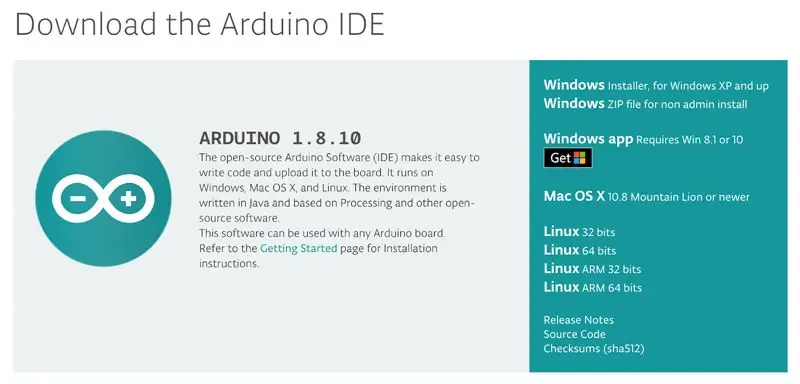
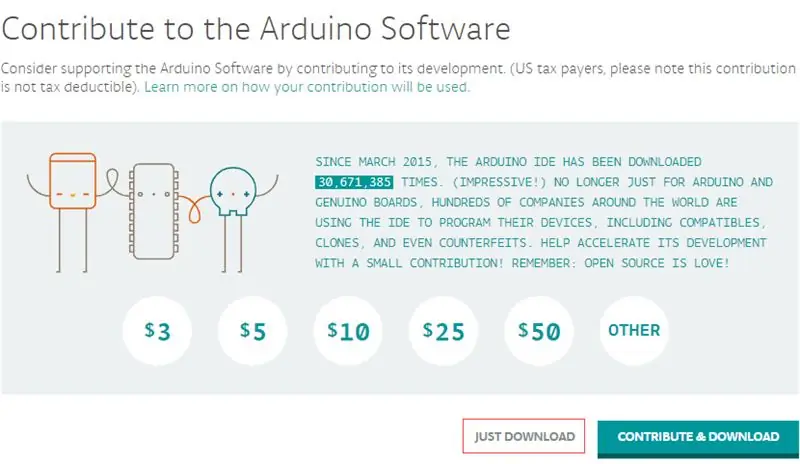
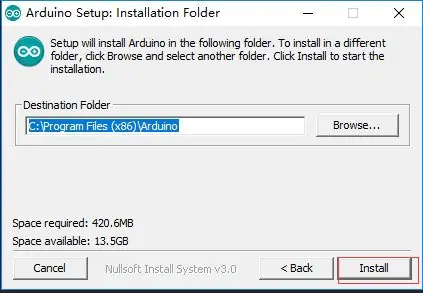

Хөтөчөө нээгээд Arduino -ийн албан ёсны вэбсайт руу зочилно уу
- "Windows суулгагч, Windows XP ба түүнээс дээш хувьд" дээр дарж Arduino IDE татаж аваарай
- ШУУД ТАТАХ гэж дарна уу (эсвэл хүсвэл хувь нэмэр оруулна уу)
- Arduino суулгагчийг хоёр удаа дарна уу (Суулгах замыг оруулаад энэ процессын явцад анхдагч сонголтыг хадгалах нь хамгийн хялбар байдаг.)
Алхам 3: Arduino IDE дээр: ESP32 самбарын менежерийг суулгана уу
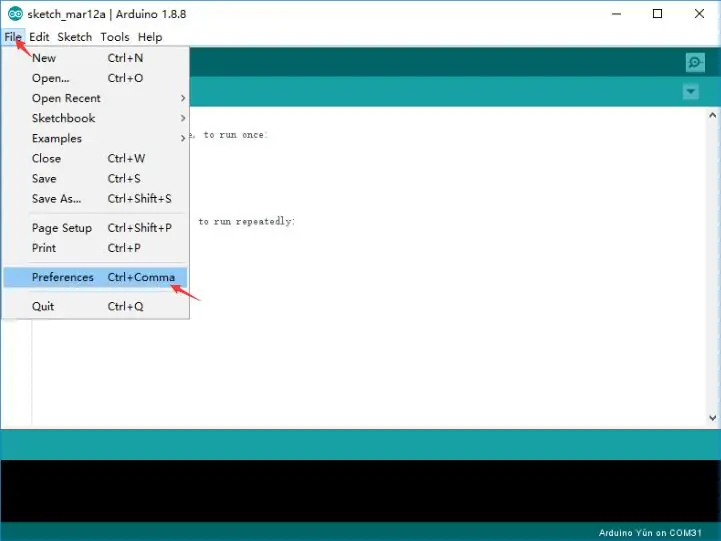
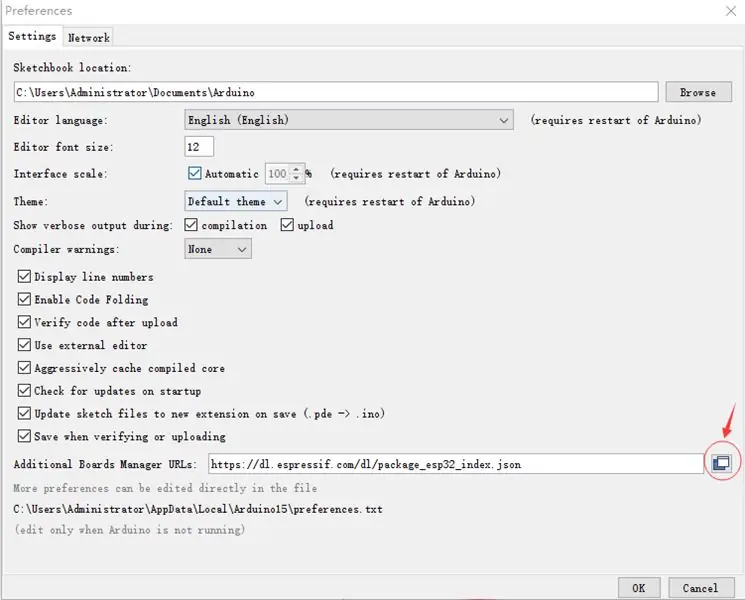
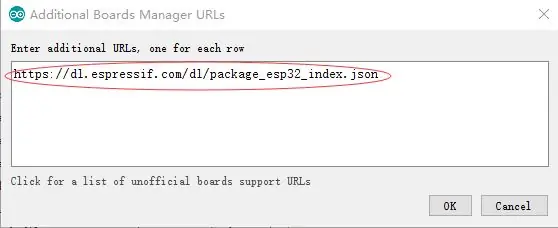
- Arduino IDE -ийг нээгээд Файл -> Тохиргоо -> Тохиргоо руу очно уу
- ESP32 самбар удирдах менежерийн URL -г нэмнэ үү. ESP32 зөвлөлийн менежерийн URL -ийн холбоосыг нэмэлт самбар менежерийн URL руу хуулж оруулна уу: https://dl.espressif.com/dl/package_esp32_index.json Дараа нь OK дарна уу.
- Багаж хэрэгсэл -> Самбар: -> Самбарын менежер рүү очно уу.
- Самбар менежерийн цонхноос ESP32 -ийг хайж олоод "Суулгах" дээр дарна уу
Алхам 4: Visuino IDE суулгана уу
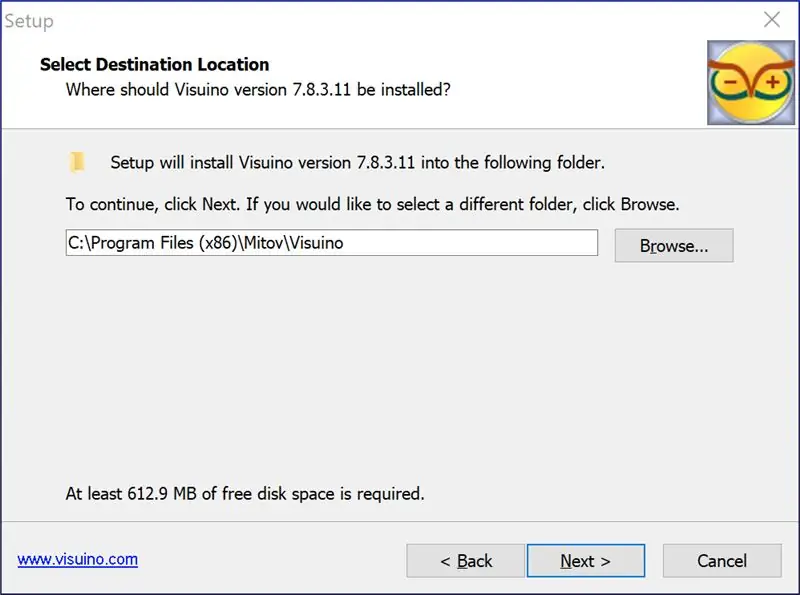
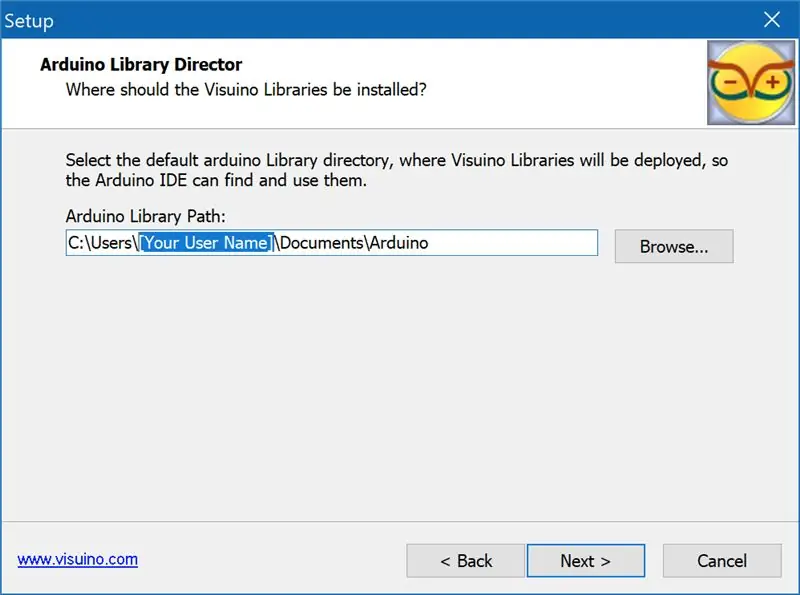
- Татаж авах хуудсанд зочилж, хамгийн сүүлийн хувилбарыг татаж аваарай
- Тохиргоог задалж, ажиллуулна уу
Өгөгдмөлүүд сайн ажиллах ёстой
- Энэ нь Arduino Library Path -ийн байршлыг илрүүлэхийг оролдох болно. Хэрэв та үүнийг өөрчлөхгүй бол C: / Users [Your User Name] Documents дотор байх ёстой бөгөөд суулгагч үүнийг зөв илрүүлэх болно.
-
Visuino -г ажиллуулна уу!
Алхам 5: M5Stick-C-ийг компьютерт холбоно уу
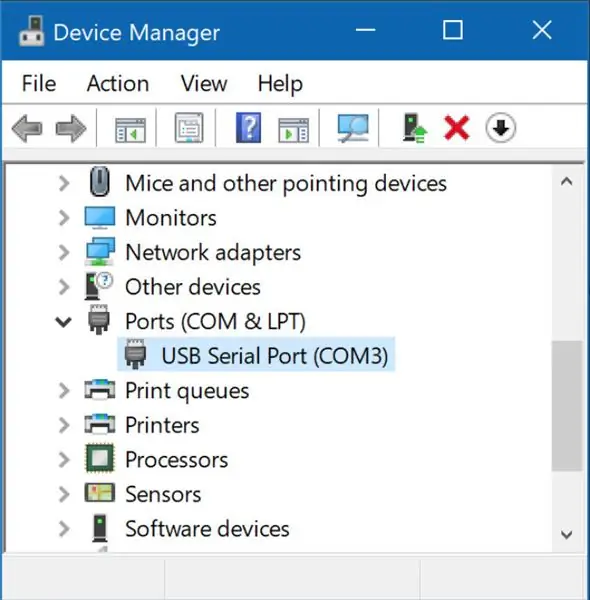
M5Stick-C-ийг Windows компьютерт холбогдсон USB-C кабелиар холбоно уу. Windows үүнийг илрүүлж, драйверуудыг автоматаар суулгах ёстой. Хэрэв драйвер зөв суулгасан бол энэ нь төхөөрөмжийн менежерт USB сериал порт хэлбэрээр гарч ирнэ
- Windows үүнийг илрүүлж, драйверуудыг автоматаар суулгах ёстой - та дахин ачаалах хэрэгтэй болж магадгүй юм. Хэрэв драйвер зөв суулгасан бол энэ нь төхөөрөмжийн менежерт USB сериал порт хэлбэрээр гарч ирнэ
- Хэрэв та Windows 10 -аас өмнө Windows -ийн хувилбар дээр ажиллаж байгаа бол драйвер суулгах шаардлагатай байж магадгүй ч би танд шинэчлэлт хийхийг зөвлөж байна! [Windows -ийн хуучин драйвер]
Алхам 6: Visuino -г эхлүүлээд M5 Stack Stick C Board -ийн төрлийг сонгоно уу
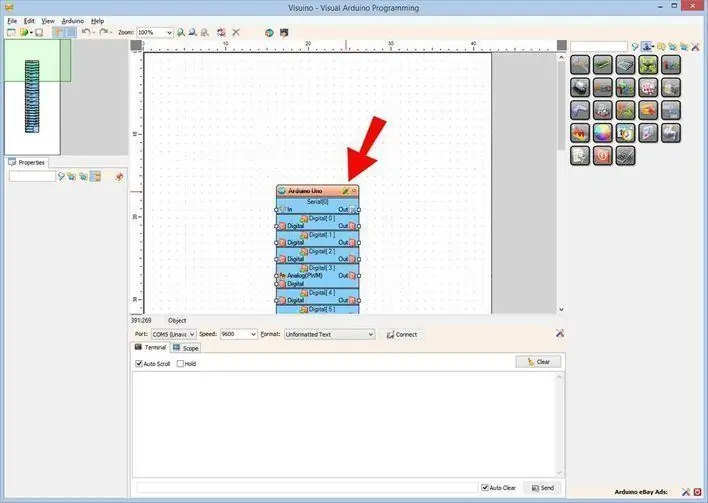
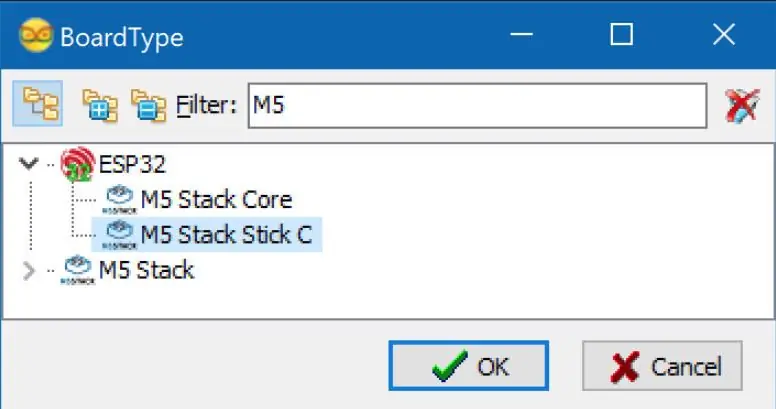
Visuino -г эхний зурагт үзүүлсэн шиг эхлүүлнэ үү Visuino дээрх Arduino бүрэлдэхүүн хэсэг (Зураг 1) дээрх "Tools" товчлуур дээр дарна уу. Харилцах цонх гарч ирэх үед 2 -р зурагт үзүүлсэн шиг "M5 Stack Stick C" -ийг сонгоно уу.
Алхам 7: Visuino -д бүрэлдэхүүн хэсгүүдийг нэмж, тэдгээрийг холбоно уу
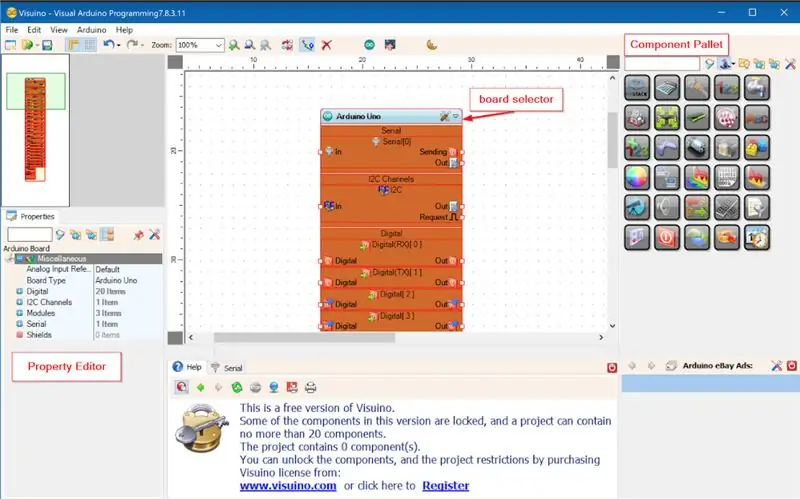
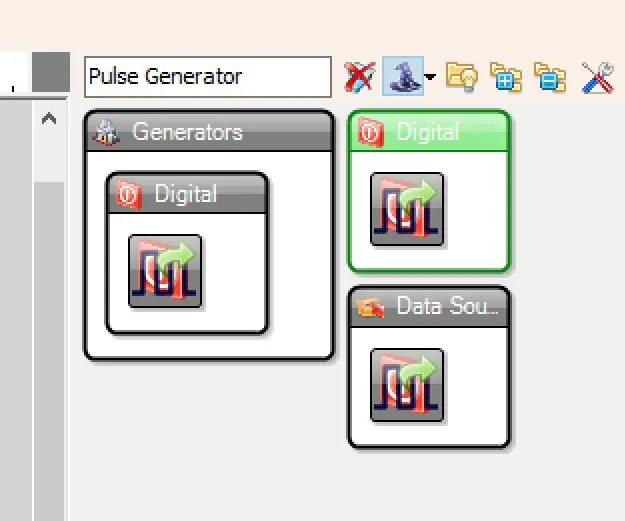
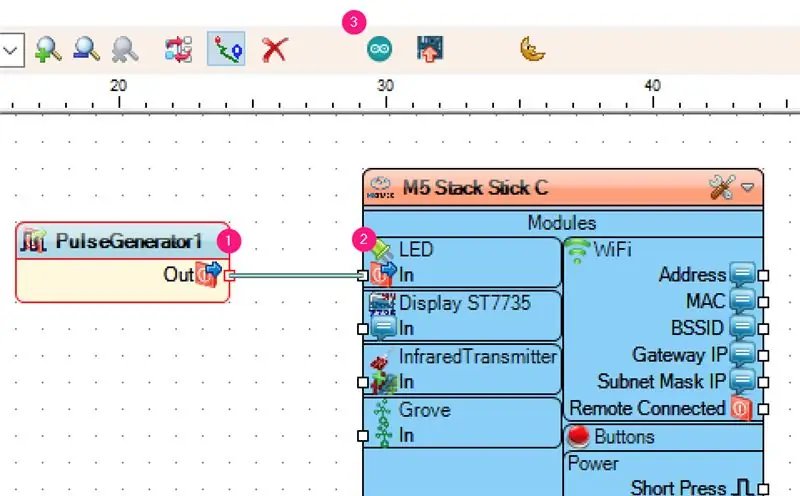
- Бүрэлдэхүүн хэсгүүдээс импульс үүсгэгчийг сонгоно уу
- Импульс үүсгэгчийг LED зүү рүү холбоно уу
Алхам 8: Arduino кодыг үүсгэх, хөрвүүлэх, байршуулах
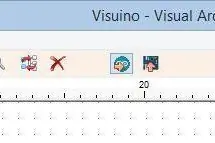
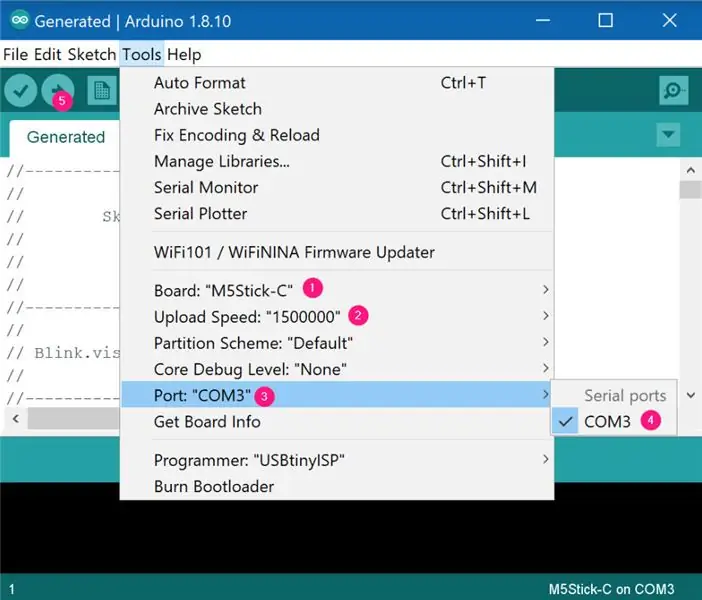
- Хэрэгслийн самбар дээрх Arduino дүрс дээр дарахад код үүсч Arduino IDE нээгдэнэ. Хажууд байгаа товчлуур нь кодыг эмхэтгээд төхөөрөмж рүү шууд илгээх болно. COM порт зөв тохируулагдсан эсэхийг шалгахын тулд та IDE -ийг анх нээхийг хүсэх болно. Үүний дараа Arduino IDE нь таны тохиргоог хадгалах болно.
- Arduino IDE -д орсны дараа таны самбар, хурд, порт зөв тохируулагдсан эсэхийг шалгаарай. Та COM цэсийг дэд цэснээс тохируулах хэрэгтэй болно, гэхдээ бусад нь автоматаар тохируулагдах ёстой. Хэрэв танд хэд хэдэн COM порт байгаа бол M5Stick -ээ салгаад үзээрэй, аль портууд үлдсэнийг хараад M5Stick -ийг дахин холбоод аль нь буцаж ирэхийг хараарай. Энэ бол COM порт юм.
-
Дараа нь Upload дээр дарна уу. Хэрэв та M5Stick-C-ийг шалгавал зүүн дээд буланд анивчих болно.
Алхам 9: Тоглох
Хэрэв та M5Sticks модулийг асаах юм бол LED нь анивчиж эхлэх ёстой.
Баяр хүргэе! Та Visuino ашиглан M5Sticks төслөө дуусгалаа. Энэхүү зааварт зориулан миний бүтээсэн Visuino төслийг мөн хавсаргав. Та үүнийг Visuino дээрээс татаж аваад нээж болно:
Алхам 10: Алдааг олж засварлах

Би бүх M5Sticks -ийг туршиж, цэнэглэж байсан боловч заримдаа батерей нь бүрэн цэнэггүй болсон тохиолдолд асаах, цэнэглэхийг хүсдэггүй. Эдгээр алхамууд нь хэвийн ажиллагааг сэргээх болно (мөн эдгээр алхмуудыг туршиж үзсэн болно).
- BAT -ийг GND руу богиносгох.
- USB кабелийг оруулна уу.
- Дэлгэц ассаны дараа богино холболтыг зогсоож, USB төхөөрөмжийг цэнэглэсээр байна.
Алхам 11: Дэлгэрэнгүй мэдээлэл
M5Stick болон Visuino -ийн талаар танд хангалттай мэдээлэл өгөх болно!
Windows Arduino хөгжүүлэх M5Stick-C хурдан эхлүүлэх гарын авлага энд байна
M5Stick-C-ийн нарийвчилсан бичиг баримт энд байна
Visuino цувралын 7-р хэсэг
Visuino баримт бичиг
Mitov Програм хангамж ба Visuino блог (Шинэчлэлт, шинэ хувилбар гэх мэт мэдээ)
Visuino -ийн жишээ:
www.instructables.com/id/Programming-Arduino-With-Visuino/https://www.youtube.com/playlist?list=PLymDIvwzJQlvPOzc3AdtzO6LXbnk-NFPThttps://procomplay.io
Visuino MeWe нийгэмлэг
Алхам 12: ТАНД БАЯРЛАЛАА
Энэхүү сургалтын бүх кредитийг Жим МакКийт (анхны гарын авлагын зохиогч), Бойан Митов (Visuino -ийн хөгжүүлэгч) хариуцдаг.
Зөвлөмж болгож буй:
DIY -- Arduino Uno ашиглан ухаалаг гар утсыг ашиглан хянадаг аалз роботыг хэрхэн яаж хийх вэ: 6 алхам

DIY || Arduino Uno ашиглан ухаалаг гар утсыг ашиглан хянаж болох аалз роботыг хэрхэн яаж хийх вэ: аалз роботыг бүтээхдээ роботын талаар олон зүйлийг сурч болно. Энэхүү видеон дээр бид ухаалаг гар утсаа ашиглан ажиллуулж болох аалз роботыг хэрхэн хийхийг танд үзүүлэх гэж байна (Андрой
ISP Wifi модулийг ESP8266 флаш ба програмист ашиглан ESP8266 AT програмыг хэрхэн яаж Flash хийх эсвэл програмчлах вэ: 6 алхам

ISP Wifi модулийг ESP8266 флашер ба программист ашиглан ESP8266 AT програмыг хэрхэн яаж асаах эсвэл програмчлах вэ: Тодорхойлолт: Энэхүү модуль нь ESP-01 эсвэл ESP-01S төрлийн ESP8266 модульд зориулсан USB адаптер /програмист юм. Энэ нь ESP01 -ийг залгахын тулд 2x4P 2.54 мм хэмжээтэй эмэгтэй толгойгоор тоноглогдсон болно. Мөн энэ нь ESP-01-ийн бүх тээглүүрийг 2x4P 2.54 мм хэмжээтэй эрэгтэй цоорхойгоор гаргаж авдаг
Arduino IDE ашиглан M5stick C ашиглан цаг хийх - M5stack M5stick-C-тэй RTC бодит цагийн цаг: 4 алхам

Arduino IDE ашиглан M5stick C ашиглан цаг хийх | M5stack M5stick-C-тэй RTC бодит цагийн цаг: Сайн байна уу залуусаа, энэ зааварчилгаанд бид Arduino IDE ашиглан m5stack-ийн m5stick-C хөгжүүлэлтийн самбар ашиглан хэрхэн цаг хийхийг сурах болно. Тиймээс m5stick нь огноо, цаг, цагийг харуулах болно. дэлгэц дээр сарын долоо хоног
Xcode ашиглан Swift ашиглан Tic Tac Toe тоглоомыг хэрхэн яаж хийх вэ: 5 алхам

Xcode ашиглан Swift ашиглан Tic Tac Toe тоглоомыг хэрхэн яаж хийх вэ: Энэхүү Swift хичээлд би Tic Tac Toe програмыг хэрхэн яаж хийхийг танд үзүүлэх болно. Энэхүү програм нь маш энгийн бөгөөд эхлэгчдэд зориулсан гайхалтай төсөл юм. Би хичээлийг гурван үе шатанд хуваах болно: 1. Объектуудыг бүтээх 2. Объектуудыг кодтой холбох3. С
Microsoft Winsock Control ашиглан Visual Basic дээр энгийн чат програмыг хэрхэн хийх вэ: 7 алхам

Microsoft Winsock Control -ийг ашиглан Visual Basic дээр энгийн чат програмыг хэрхэн яаж хийх вэ: Энэхүү зааварчилгаанд би энгийн үндсэн програмыг Visual Basic дээр хэрхэн хийхийг танд үзүүлэх болно. Би бүх кодыг юу хийдэг талаар авч үзэх болно, ингэснээр та үүнийг хийх явцад сурч мэдэх болно, эцэст нь би үүнийг хэрхэн ашиглахыг танд үзүүлэх болно
